맥북을 사용하고 부터 맥 사용법에 관한 블로그 포스팅을 자주하고 있는데요, 이때 가장 많이 사용하는 기능이 스크린캡쳐입니다.
자주 사용하다 보니 불편한점이 느껴집니다. 바로 스크린캡쳐가 무조건 바탕화면으로 저장된다는 것입니다.
오늘은 맥 OS X 에서 스크린캡쳐 기본 저장 폴더를 변경하는 방법에 대해서 알아보도록 하겠습니다. 터미널을 접속하고 작업해야 되기 때문에 어렵게 느껴질 수 있으나 전혀 그렇지 않으니 따라해 보세요.
캡쳐 파일 저장경로 변경
먼저 스크린캡쳐 사진을 바탕화면 대신 저장할 저장 폴더를 생성합니다. 저는 기본 폴더인 그림 폴더 하위에 ScreenShots라는 폴더를 새로 생성하였습니다. (저장할 폴더는 어떤 곳이든 상관없습니다)
독바의 런치패드(launchpad) - [기타] - [터미널]을 순서대로 선택합니다.
터미널 화면에서 [ defaults write com.apple.screencapture location ] 입력 후 스페이스버튼을 눌러 한칸을 띄웁니다.
그리고 스크린캡쳐 사진을 저장할 폴더를 드레그하여 넣으면 저장 경로가 자동으로 입력됩니다. 그리고 엔터를 누릅니다.
마지막으로 터미널창에서 [ killall SystemUIServer ] 를 입력하고 엔터하거나 재부팅 합니다. 이제부터는 스크린캡쳐하시면 지정한 경로로 저장되는 것을 확인할 수 있습니다.
원래 초기 기본값인 바탕화면으로 변경하는 방법
다시 원래대로 바탕화면을 변경하기 위해서는 터미널에서 [ defaults write com.apple.screencapture location ~/Desktop/ && killall SystemUIServer ] 이렇게 입력하고 엔터하면 기존처럼 바탕화면으로 캡쳐 사진을 저장할 수 있습니다.
맥을 좀더 편리하게 사용할 수 있도록 꾸준히 포스팅하도록 하겠습니다. 감사합니다.
반응형













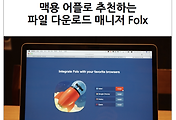


댓글